

Miniaplikace [Úlohy] se současně připojuje pouze k jedné tiskárně. Pokud v rozevíracím seznamu vyberete jinou tiskárnu, budou tiskové fronty aktuálně vybrané tiskárny nahrazeny tiskovými frontami nově vybrané tiskárny.
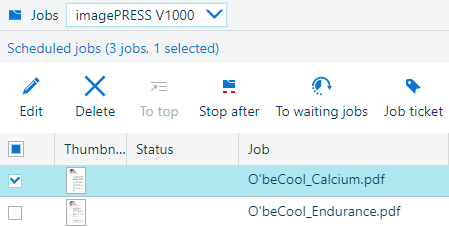 Vyberte tiskárnu
Vyberte tiskárnuVšechny přehledy úloh obsahují následující informace:
pořadí výběru: zobrazuje pořadí, ve kterém jsou úlohy vybírány uživatelem;
[Miniatura]: malý náhled první stránky úlohy;
[Status]: zobrazuje stav úlohy, najeďte myší na ikonu stavu a zjistěte více o stavu úlohy;
[Úloha]: název úlohy;
[Uživatel]: jméno uživatele, který úlohu odeslal;
[Záznamy]: počet záznamů, které úloha obsahuje;
[Str.]: počet stránek zdrojového soboru;
[Sady]: počet sad;
[Odesláno]: datum a čas odeslání úlohy;
[Trvání]: odhadovaná doba trvání tisku na základě velikosti média, počtu stran tištěných listů a počtu sad;
[Média]: média úlohy;
[Vytištěno] (pouze tištěné úlohy): datum a čas vytištění úlohy.
 Informace o úloze
Informace o úlozeÚlohy, které jsou v seznamu naplánovaných úloh, jsou vytištěny podle pořadí v tiskové frontě.
Seznam obsahuje tlačítka pro následující akce:
Ne všechny funkce jsou dostupné pro tiskárny, které nemají Mark 10.1.
 Tlačítka pro naplánované úlohy
Tlačítka pro naplánované úlohyPomocí tlačítka pro výběr můžete vybrat dílčí sadu úloh.
[Všechny úlohy]: všechny úlohy jsou vybrány.
[Inverze výběru]: všechny aktuálně nevybrané úlohy jsou vybrány.
[Založená média]: úlohy s médii vloženými do zásobníku papíru jsou vybrány.
[Štítek úlohy]: úlohy jsou vybírány na základě automatizovaného pracovního postupu.
[Žádný]: u všech úloh byl zrušen výběr.
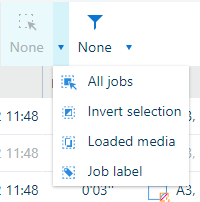 Výběr úloh
Výběr úlohÚlohy lze také filtrovat.
[Použitá média]: úlohy jsou filtrovány na základě použitých médií.
[Výstupní stůl]: úlohy jsou filtrovány podle výstupního zásobníku nebo dokončovací jednotky.
[Založená média]: úlohy s médii vloženými do zásobníku papíru jsou zobrazeny.
[Štítek úlohy]: úlohy jsou vybírány na základě automatizovaného pracovního postupu.
[ID účtování]: úlohy jsou filtrovány na základě účetního ID.
[Žádný]: všechny filtry jsou odstraněny.
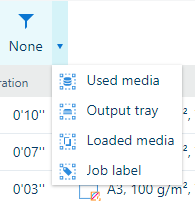 Filtrování úloh
Filtrování úlohÚlohy v seznamu čekajících úloh se nevytisknou, dokud uživatel nevydá příkaz k tisku.
Seznam obsahuje tlačítka pro následující akce:
Ne všechny funkce jsou dostupné pro tiskárny, které nemají Mark 10.1.
 Tlačítka pro čekající úlohy
Tlačítka pro čekající úlohyPodobně jako u naplánovaných úloh můžete pomocí tlačítka vybrat dílčí sadu čekajících úloh. Čekající úlohy je také možné filtrovat a řadit.
Složka DocBox je cílové umístění, kde se ukládají úlohy před vytištěním. Do složek DocBox snadno seskupíte úlohy podle vlastníka nebo požadavků na tisk.
Složku DocBox lze u některých produktů licencovat.
Seznam obsahuje tlačítka pro následující akce:
Ne všechny funkce jsou dostupné pro tiskárny, které nemají Mark 10.1.
 Tlačítka pro úlohy ve složce DocBox
Tlačítka pro úlohy ve složce DocBoxPodobně jako u naplánovaných a čekajících úloh můžete pomocí tlačítka vybrat dílčí sadu úloh DocBox. Čekající úlohy DocBox je také možné filtrovat a řadit.
V seznamu vytištěných úloh se zobrazí každá dokončená úloha.
Seznam vytištěných úloh je možné na tiskárně Settings Editor zakázat.
Vytištěné úlohy mohou být tiskárnou automaticky odebrány po určité době uchování. Pokud tiskárna vytištěné úlohy automaticky neodebere, odeberte je ručně, aby nebyl plný systémový disk.
Pokud chcete tisk úlohy opakovat, je nutné vytištěnou úlohu přesunout do seznamu čekajících úloh. Vytištěné úlohy zůstávají k dispozici i po vypnutí tiskárny. V seznamu vytištěných úloh nejsou zobrazeny kontrolní výtisky a zastavené úlohy.
Seznam obsahuje tlačítka pro následující akce:
Ne všechny funkce jsou dostupné pro tiskárny, které nemají Mark 10.1.
 Tlačítka pro vytištěné úlohy
Tlačítka pro vytištěné úlohyPodobně jako u jiných tiskových front můžete pomocí tlačítka pro výběr vybrat dílčí sadu tiskových úloh. Vytištěné úlohy je také možné filtrovat a řadit.
Úlohu lze přesunout nebo zkopírovat z jedné fronty do druhé nebo přesunout na jinou pozici ve stejné frontě pomocí funkce přetažení. Další podrobnosti o této funkci naleznete v tabulce níže.
Úlohy nelze přetahovat na jiné tiskárny.
|